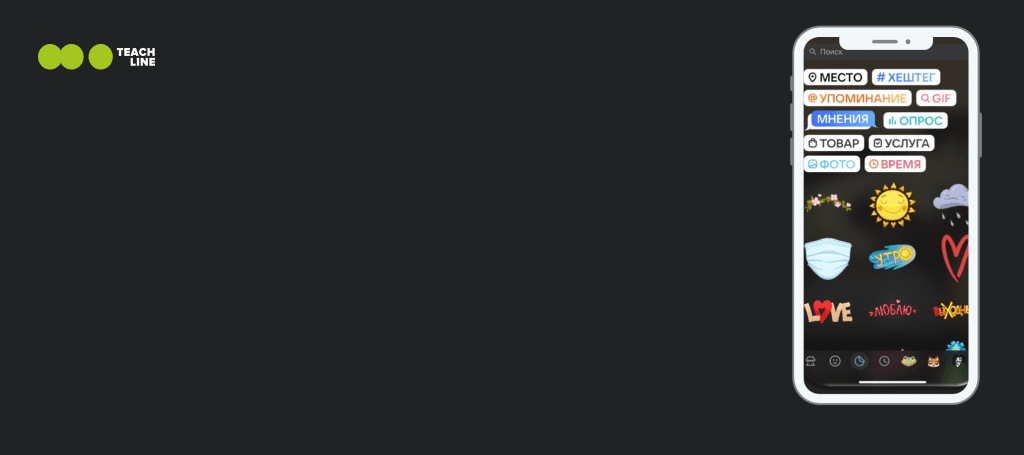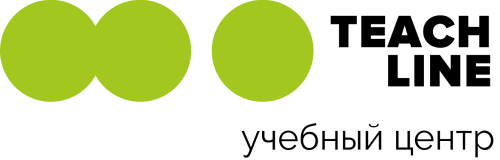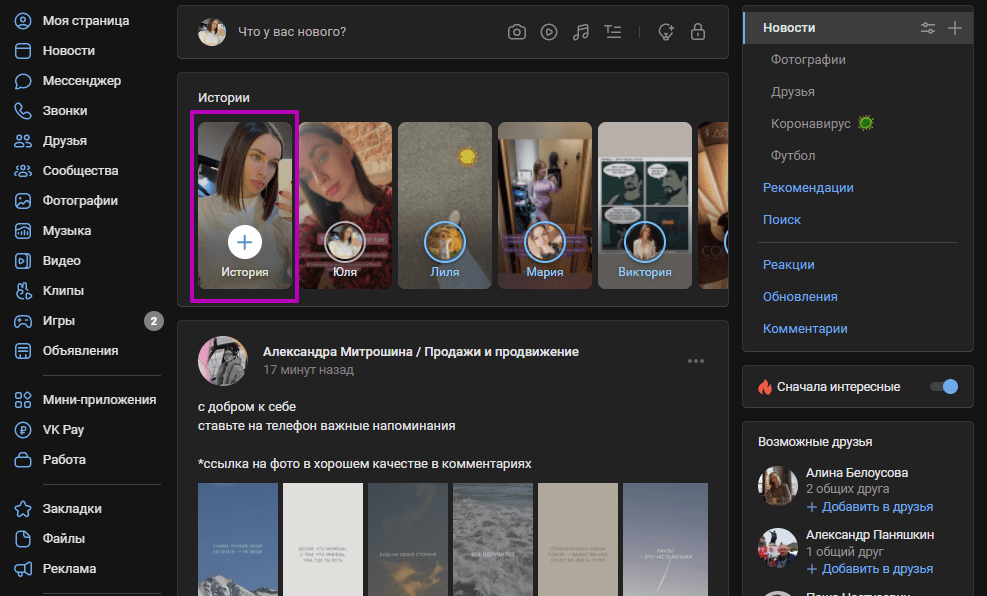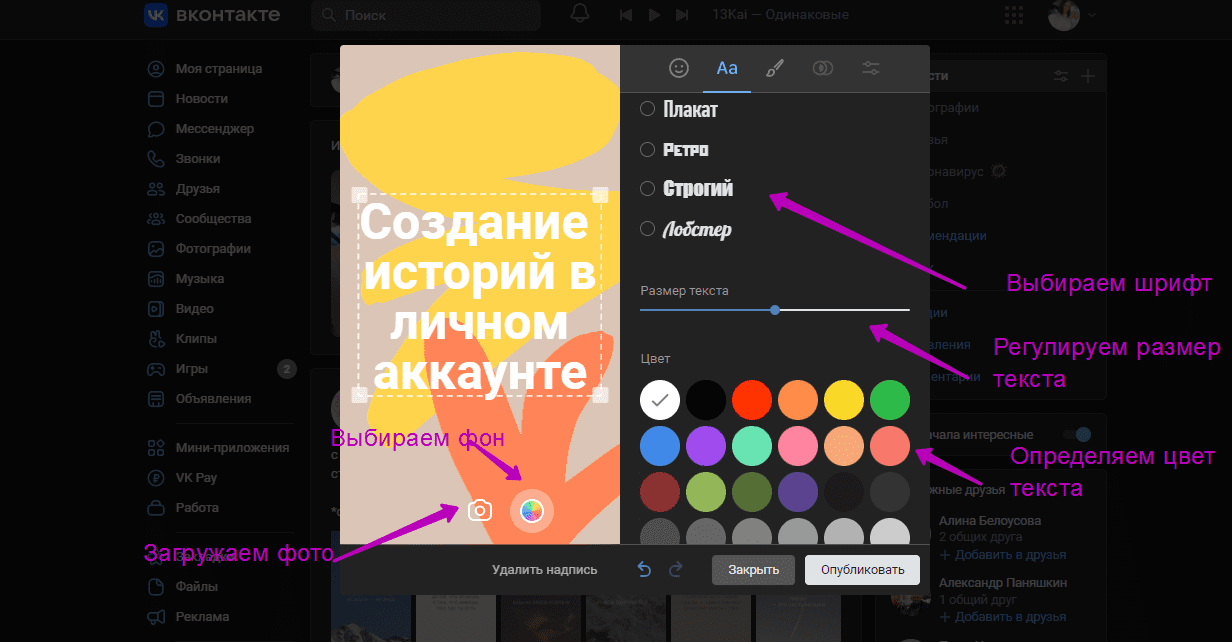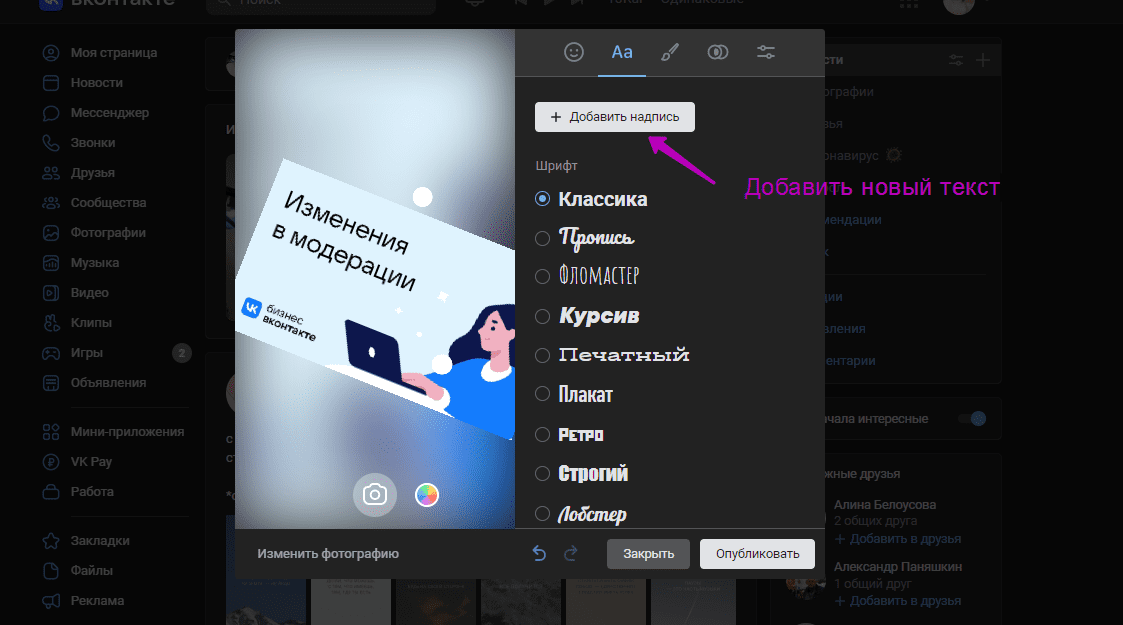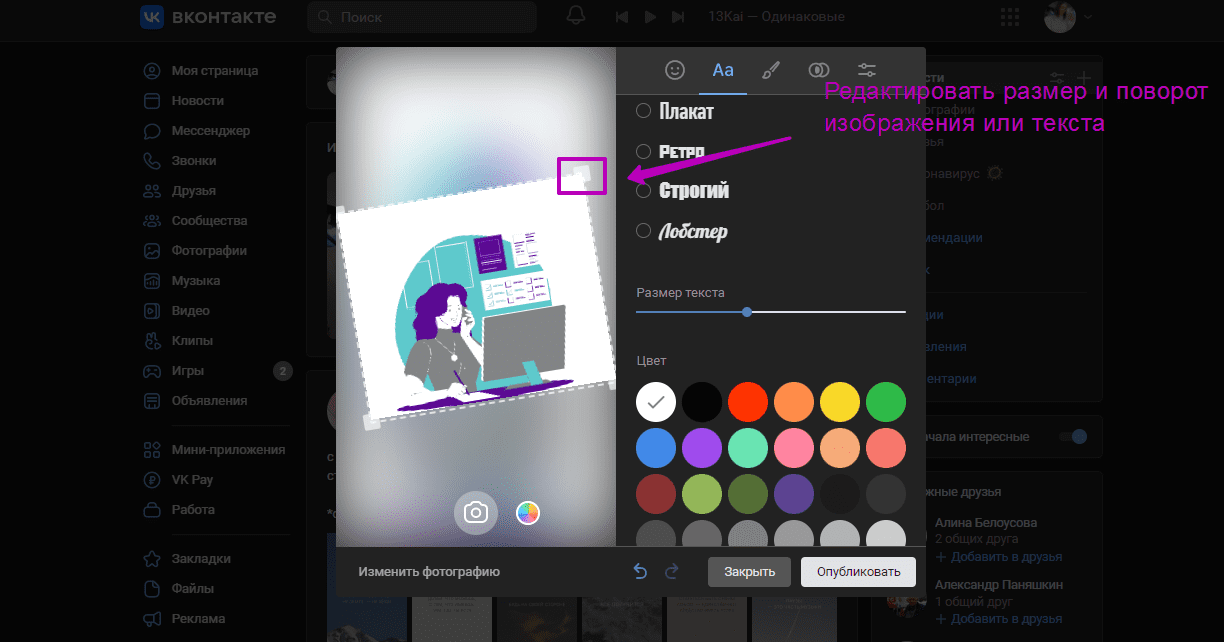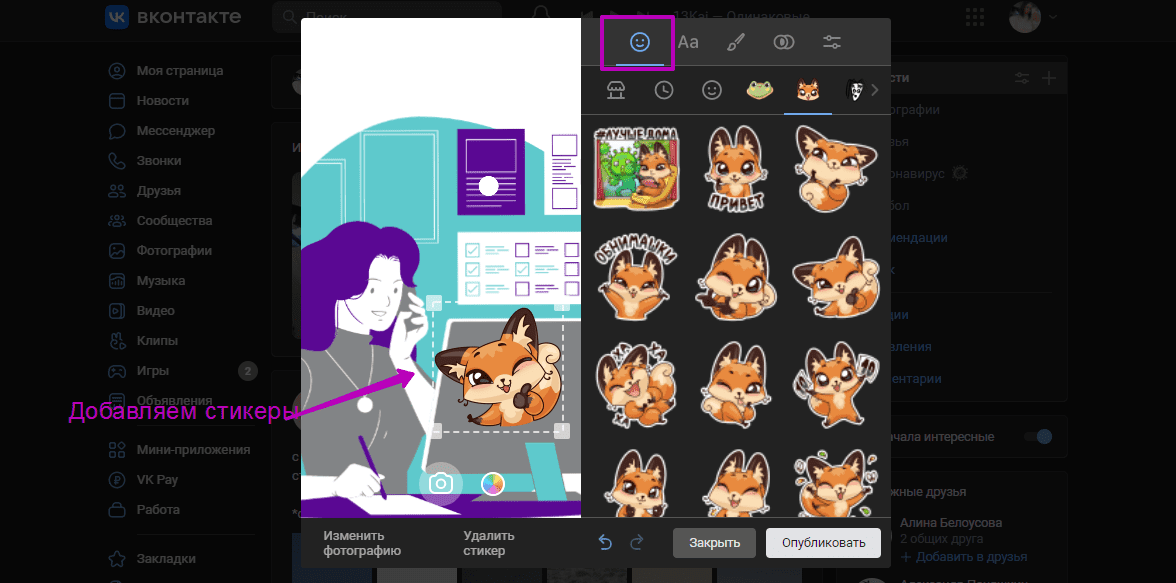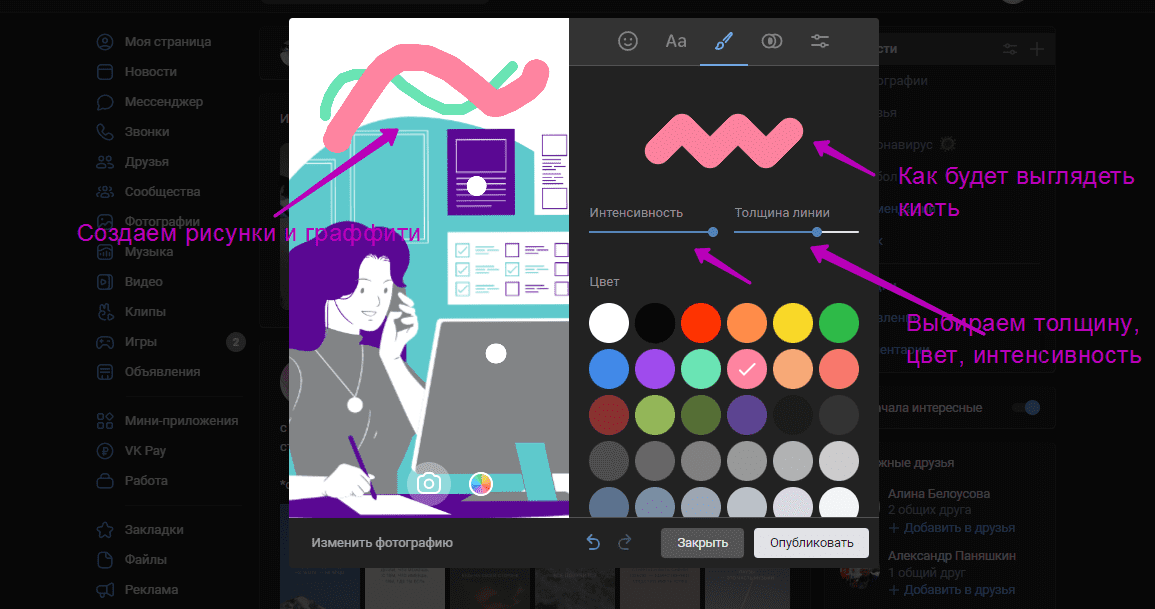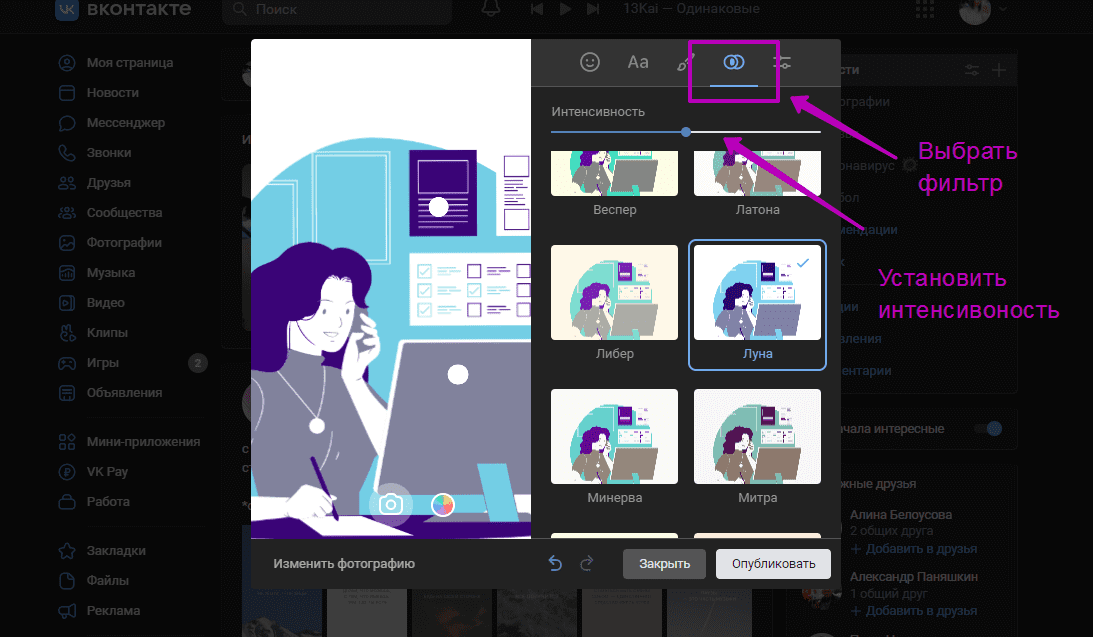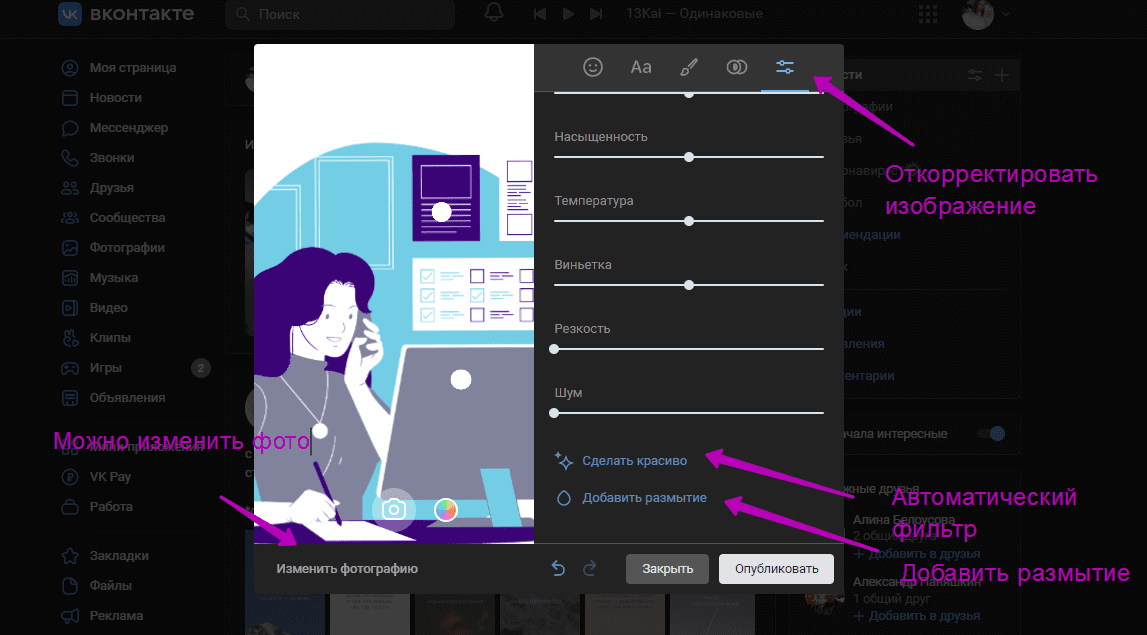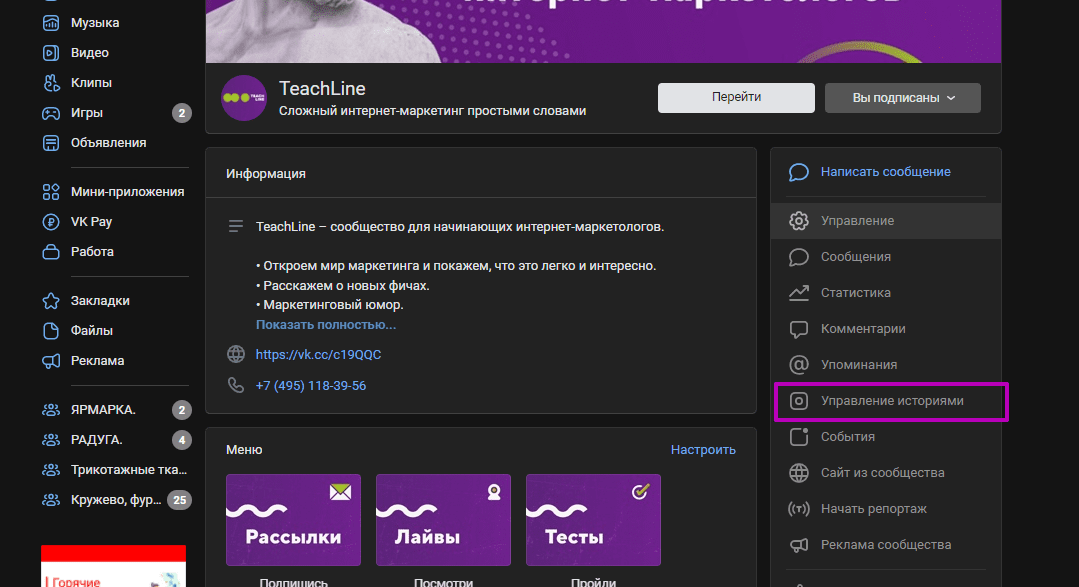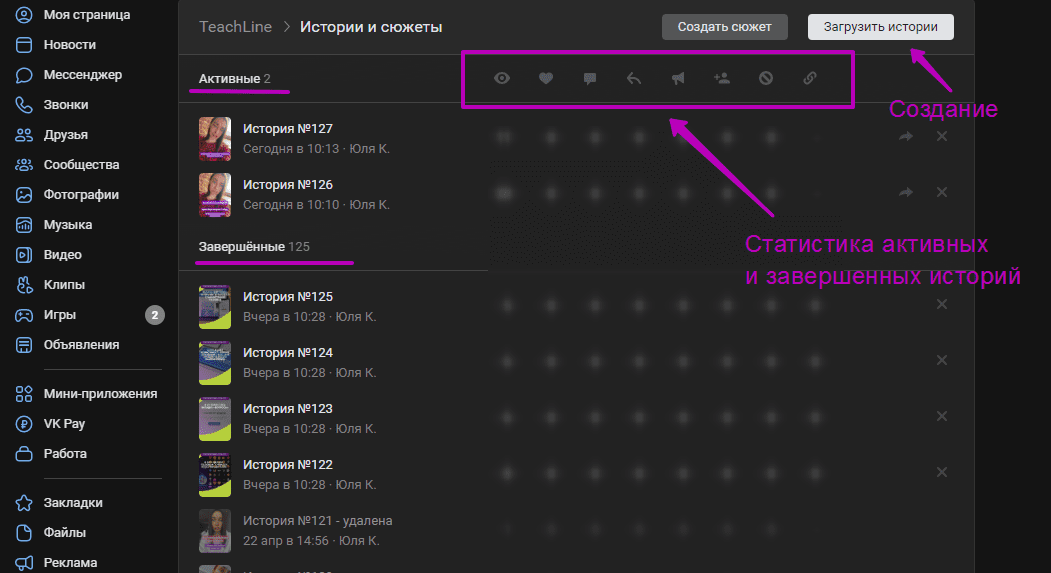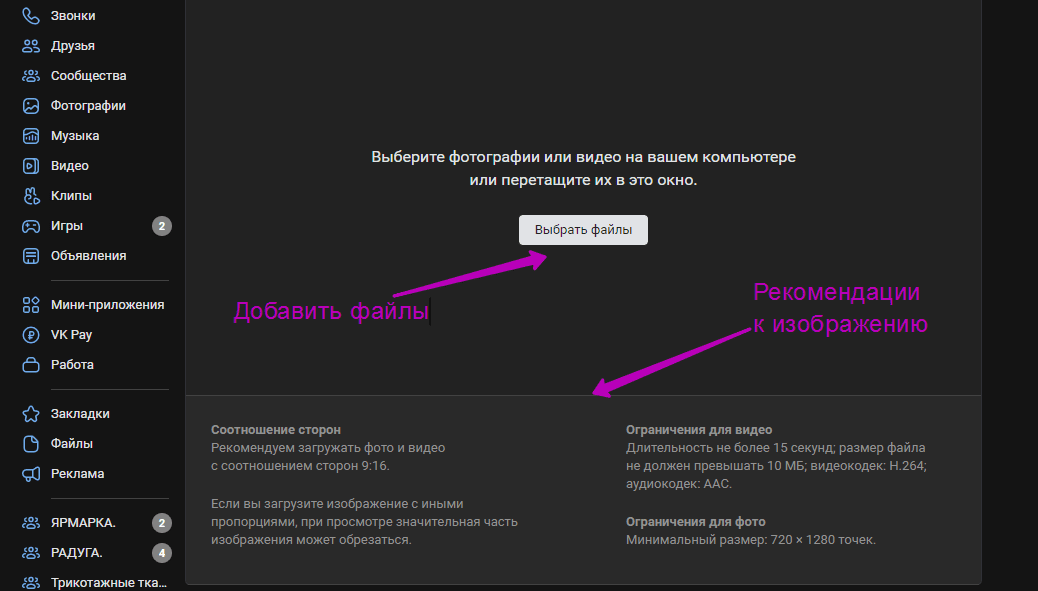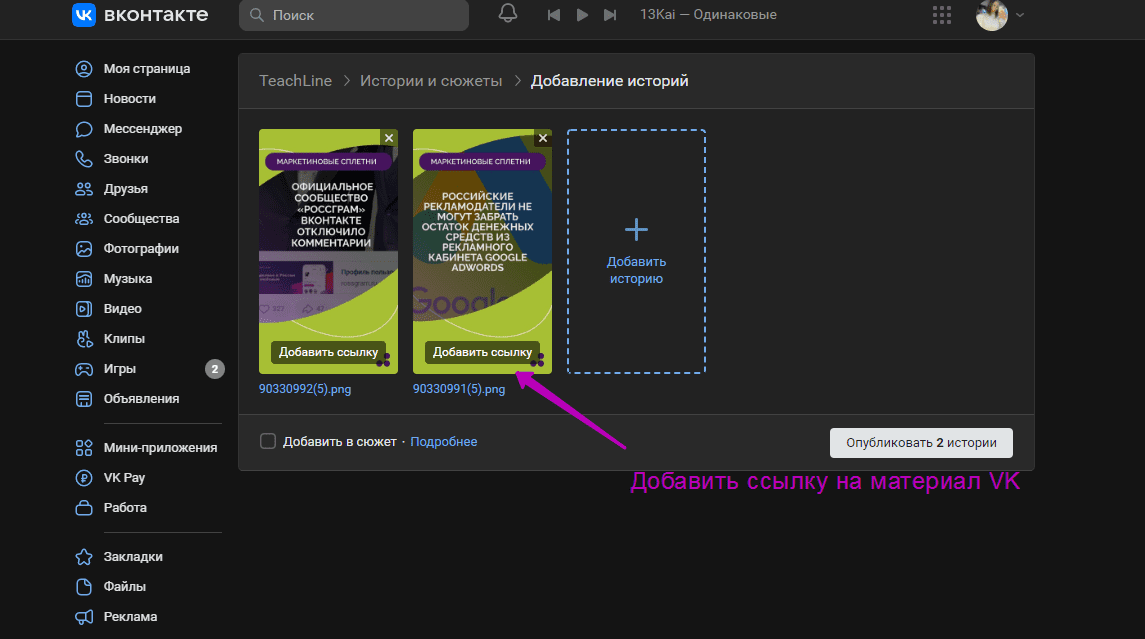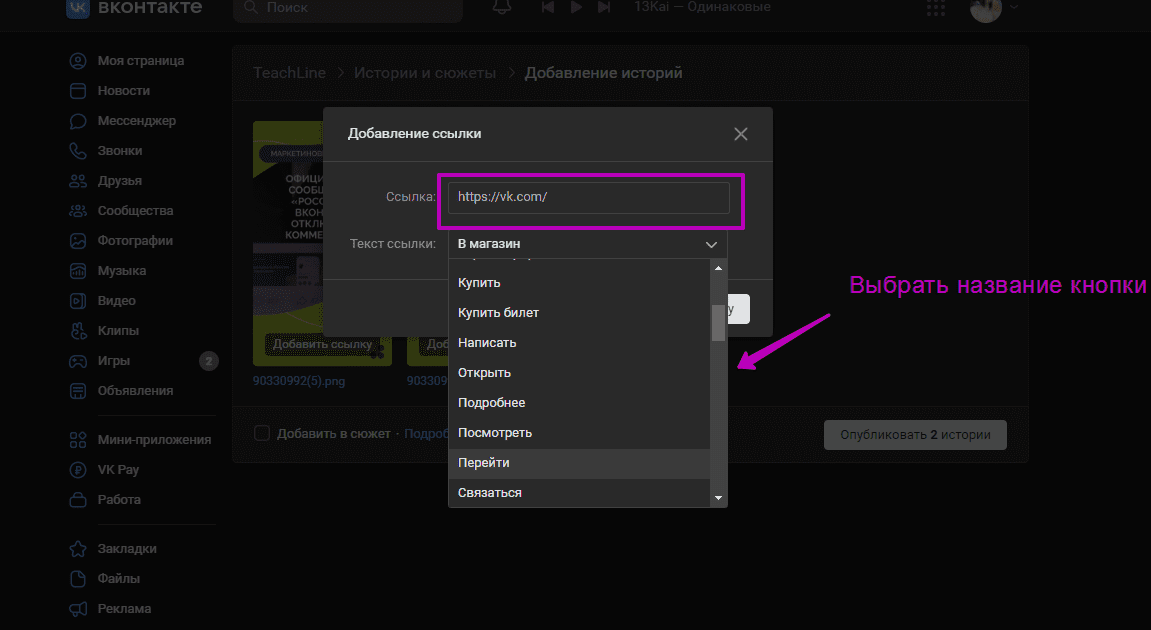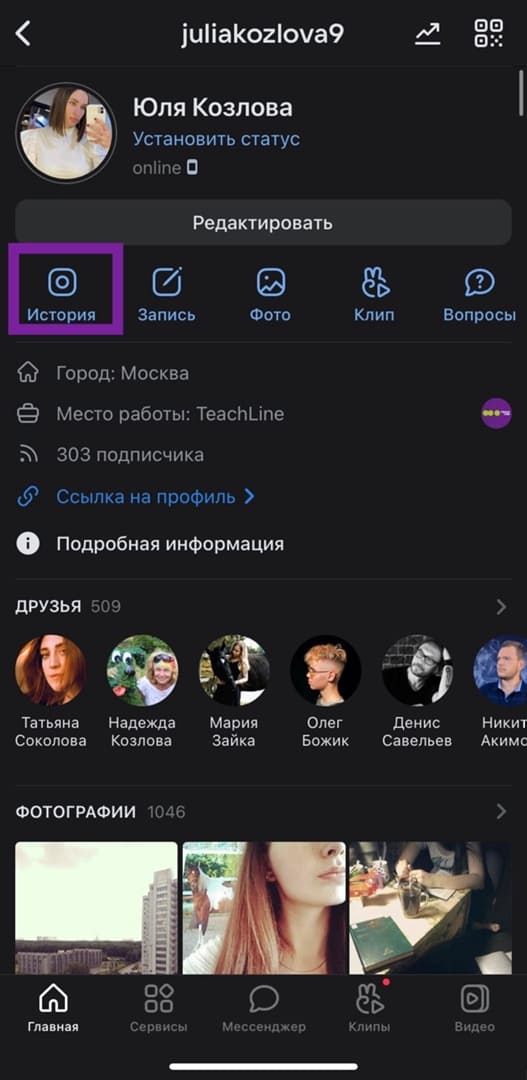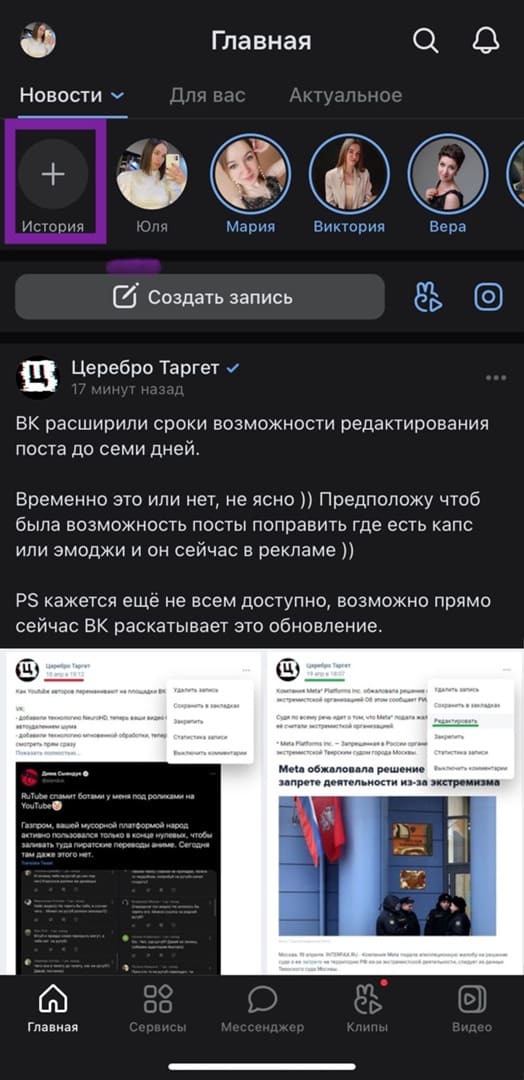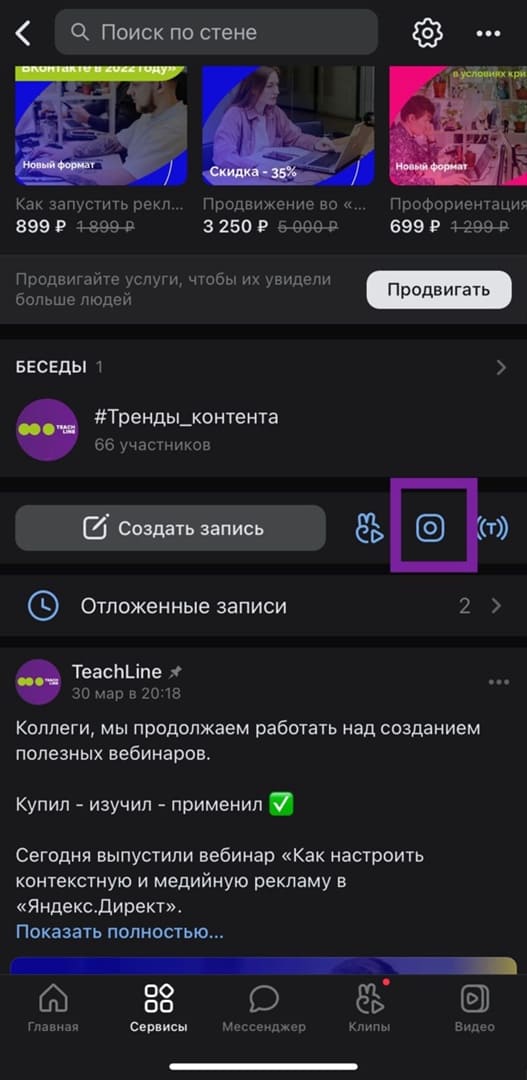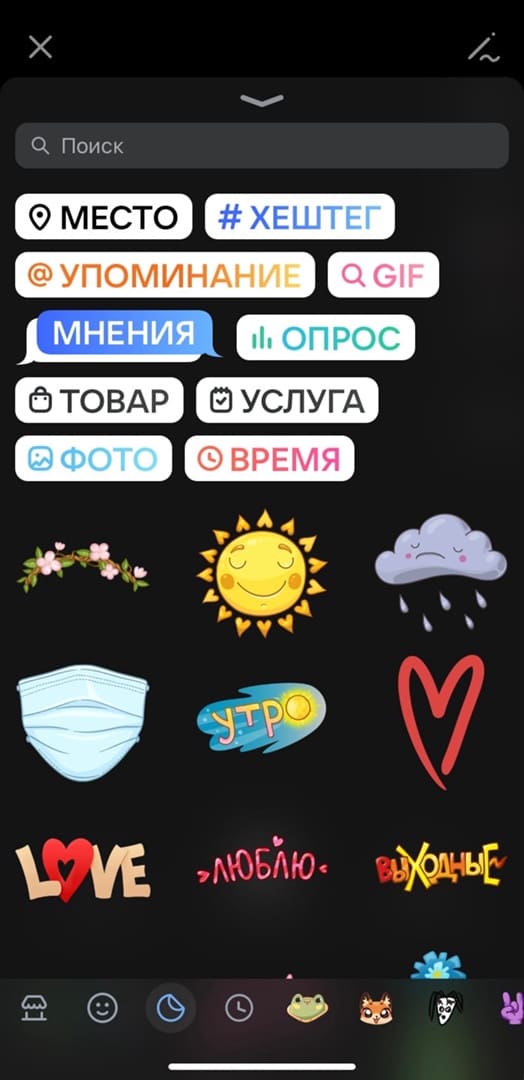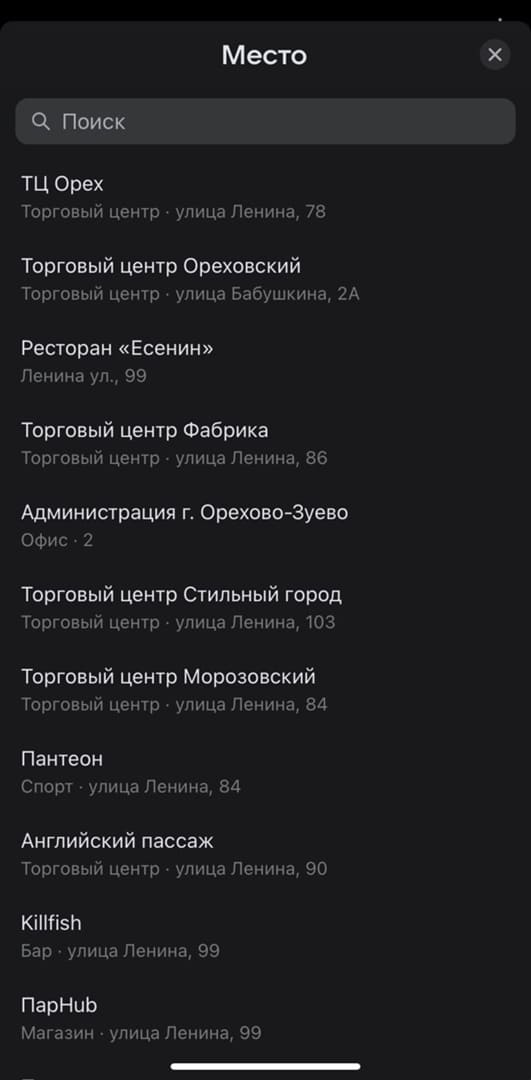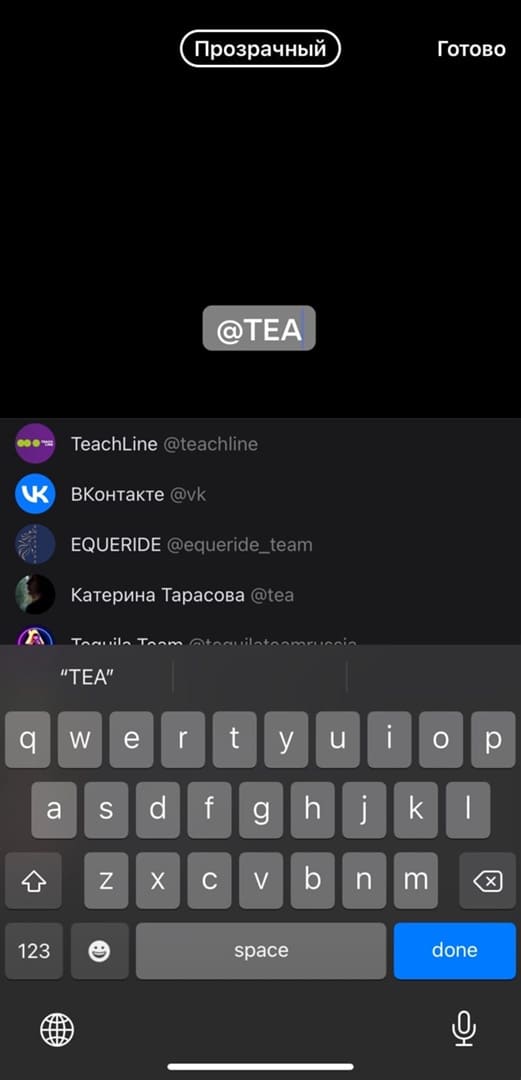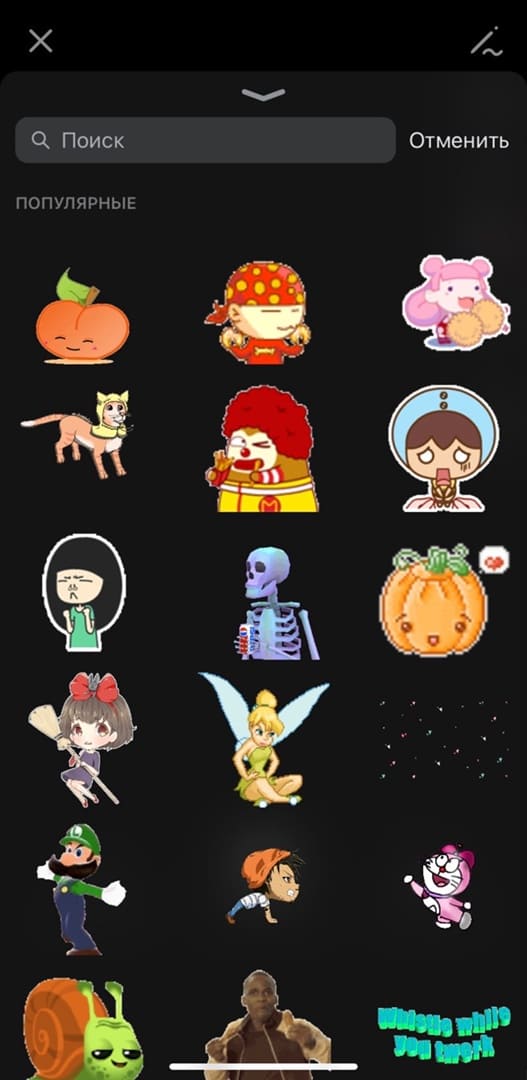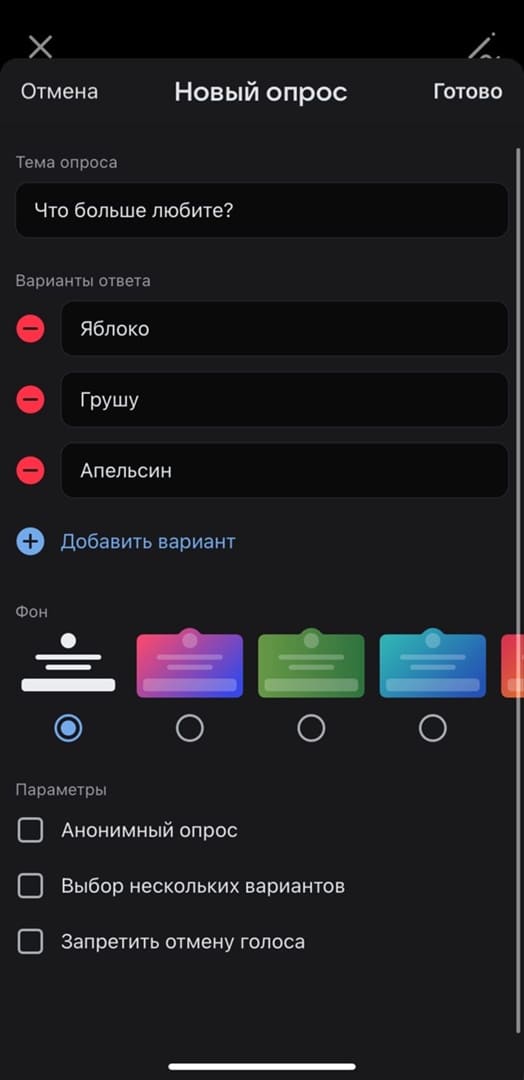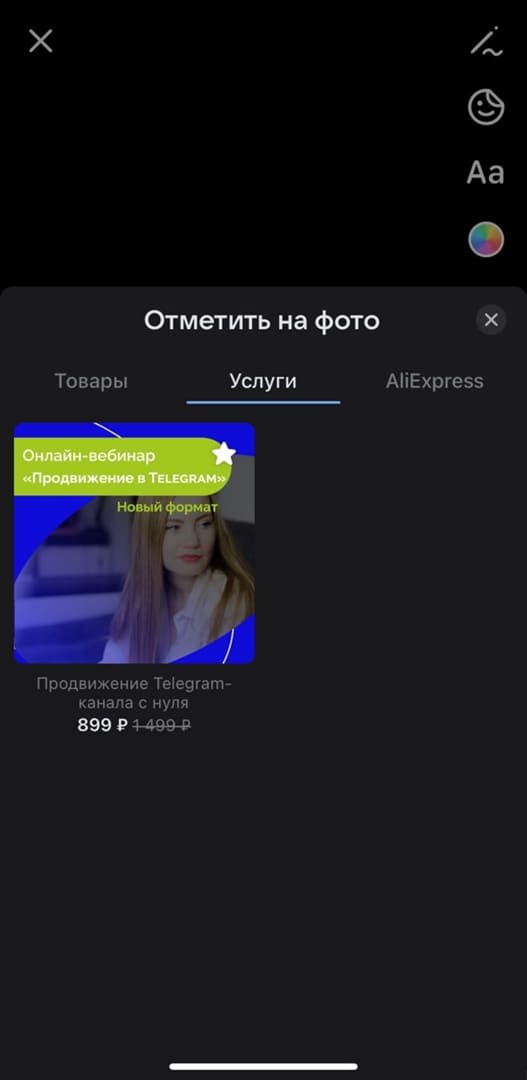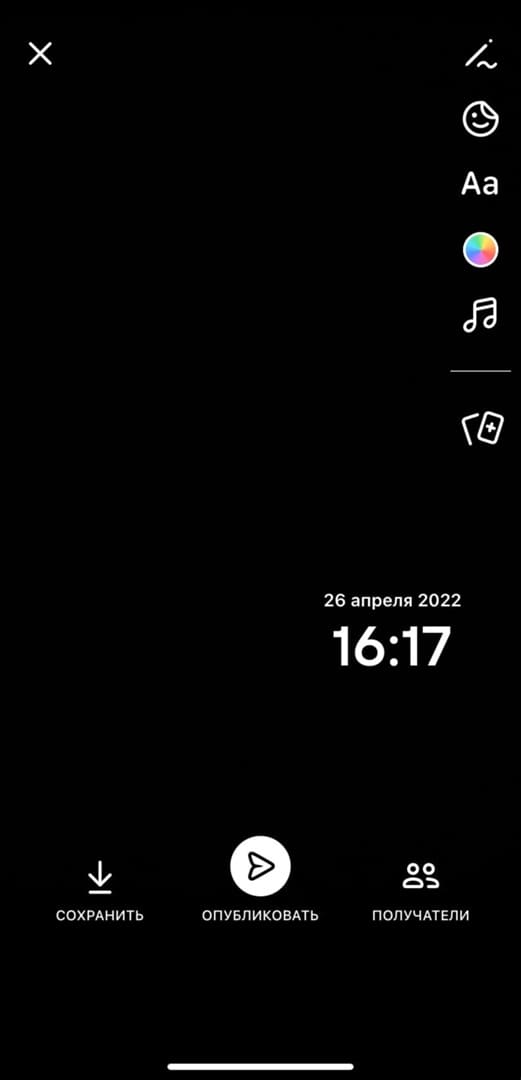Истории VK: что это и какие у них цели
Истории ВКонтакте – фото и видео опубликованные вверху основной новостной ленты длительностью 15 секунд. Этот контент находится в доступе 24 часа.
Плюс историй в их мультиформатности, там можно оформлять визуал, видео или текст. Добавлен широкий функционал для дополнительного оформления историй. А также возможность анонсировать публикации из ленты и клипов.
Для чего же использовать истории ВКонтакте?
- Поделиться самым важным. Анонсы, скидки, объявления – это то, что важно быстро донести до вашей аудитории.
- Рассказать друзьям и подписчикам о том, что делаете сейчас. Контент в реальном времени. Показать производство, процесс создания вашего продукта.
- Вовлечь подписчиков в сюжет. Удерживать внимание аудитории, расскажите целостную историю с эмоциями, поражениями и победами.
- Совмещение визуального контента с текстом. Во ВКонтакте преимущественно читающая аудитория, но истории это и про визуал. Меняйте картинку, чтобы подписчики не уставали от единообразного контента.
- Кратное увеличение касаний со своей аудиторией. Помним, чтоб прогреть аудиторию и в итоге продать, должно быть множество касаний с потенциальным клиентом. Истории дают такую возможность, так как публиковать их можно много с частой периодичностью. Но и подписчики быстро касаются вашего аккаунта и идут дальше. Так как это формат быстрого потребления контента.
- Анонсы публикаций из ленты. Расскажите, что в этом посте, заинтересуйте аудиторию, чтобы пользователь захотел перейти и посмотреть более подробную информацию.
Теперь вы будете первым узнавать все свежие новости мира маркетинга

Создаем историю ВКонтакте
Работать с историями можно с компьютера и в мобильном приложении. Создать её можно как в личном аккаунте, так и в сообществе.
Как создать историю в личном профиле с ПК:
- В новостной ленте находим ленту историй и нажимаем на «+».
- Попадаем в редактор. Там можно выбрать фон или подгрузить фото, наложить текст и выбрать шрифт, размер и цвет.
- Можно отредактировать размещение фото, текста и стикеров. Сделать это можно наведя мышкой на уголок и откорректировать расположение и размер элемента.
- Добавление стикеров, которые вам доступны. Чтобы сделать историю более яркой и интересной.
- Создание граффити. Но мышкой сделать их достаточно сложно.
- Наложение фильтров. Можно корректировать их интенсивность.
- Редактирование изображений по разным критериям: насыщенность, резкость, температура и другие. Есть кнопка «Сделать красиво», тогда ваше фото будет откорректировано автоматически. Также можно добавить линейное и радиальное размытие.
- Когда ваша история готова, публикуем.
Как создать историю в сообществе с ноутбука или компьютера:
- В меню сообщества находим раздел «Управление историями».
- Попадаем на страницу историй. Сразу видим статистику, активные и завершенные истории, а также кнопки «Загрузить историю» и «Создать сюжет».
- При нажатии «Загрузить историю» попадаем на страницу загрузки с устройства, также тут будут отображены рекомендации для загружаемых изображений.
- Загружаем подготовленные истории. Можно добавить ссылку, но только на материал ВКонтакте и выбрать кнопку, в которой будет вшита ссылка.
- Опубликовать N историй.
Как создать историю в приложении:
- Находим на личной странице или сообщества знак камеры. Или «+» в ленте историй.
- Можно загрузить фото или видео с устройства. Сделать фото в разделе «История», снять видео в разделе «Видеоистория». Переключить камеру с фронтальной на селфи и обратно можно нажав на 2 круговые стрелочки.
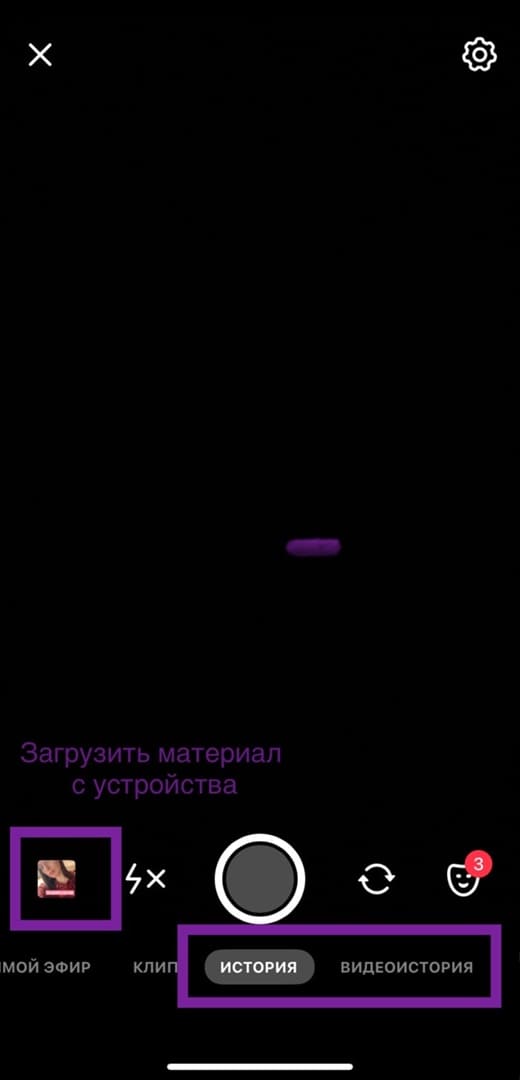
Как создать фото или видео в истории - Выбирайте маски и фильтры по своему усмотрению при съемке.
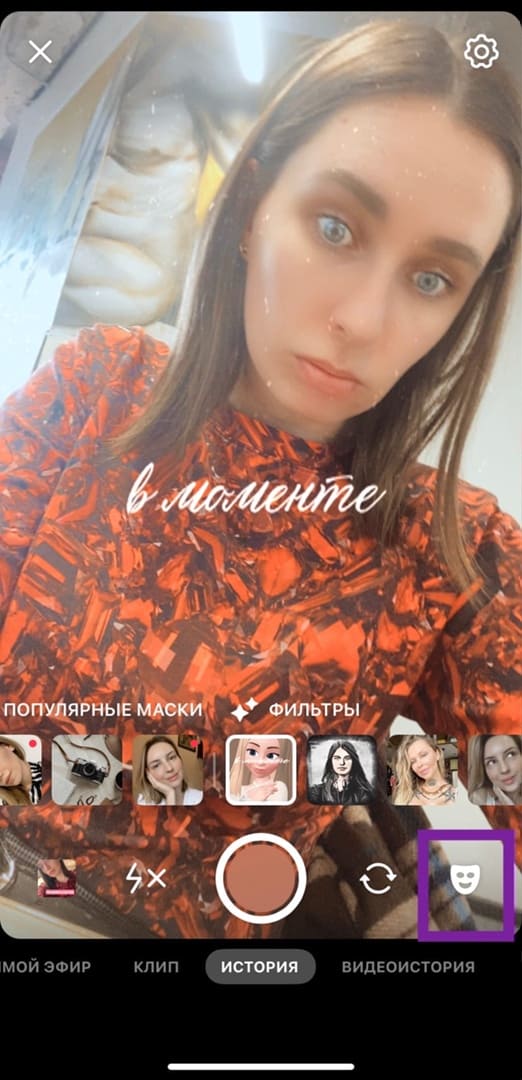
Маски и фильтры ВКонтакте - После создания или загрузки материалов, открывается редактор для оформления.

Редактор историй VK - Граффити. Три маркера на выбор: обычный, полупрозрачный и светящийся. Можно выбрать цвет фломастера и размер.
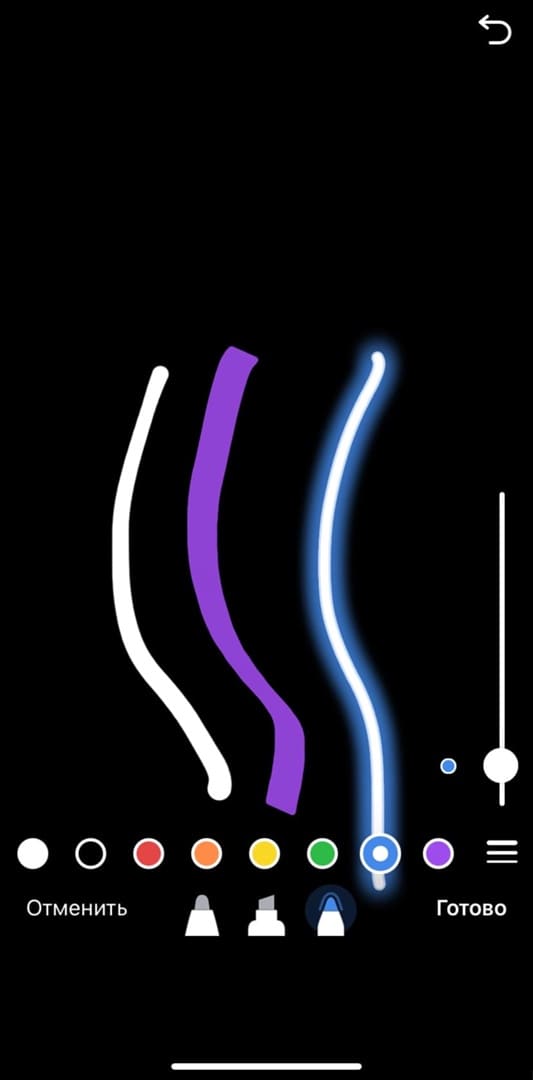
Граффити в историях - Стикеры, помимо обычных картинок в этом разделе есть интерактивные элементы.
- Место (отметка геолокации). При нажатии на сам стикер его внешний вид изменится.
- Хэштеги, указывайте брендированные или тематические хэштеги,
- Упоминания. Отмечайте клиентов, партнеров, сотрудников или компании. Увидев эту историю ваш подписчик сможет перейти и ознакомиться с указанным аккаунтом. Когда вы только начнете вводить название вам выпадет подсказка.
- Гиф анимация. Сделайте истории более живыми.
- Мнения или вопросы. Можете задать любые вопросы подписчикам, или они вам. Вводите название запроса, кнопки и выбираете цвет и оформление, светлое или яркое.
- Опрос. Вопрос или голосовалка с вариантами ответа. Можно сделать до десяти вариантов. Сделать цветное оформление, опрос анонимным, множественный вариант ответа и запретить отмену голоса.
- Отмечайте товары или услуги. Но они должны быть сохранены у вас в закладках.
- Добавление фото. Предварительно его можно откорректировать.
- Добавить стикер с актуальным временем.
- Добавляем текст. Шрифт, расположение текста, размер, подложка – это то, что можно откорректировать.
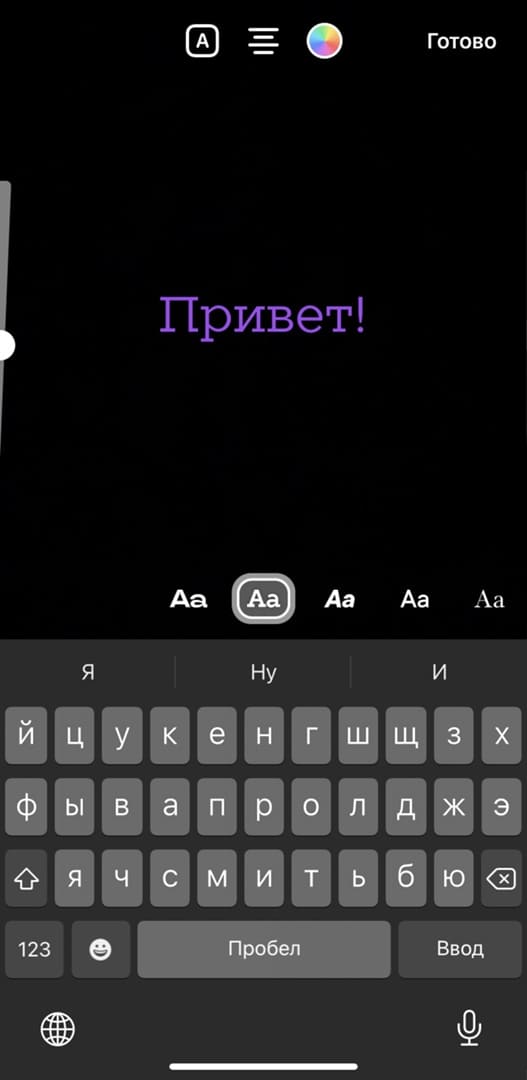
Редактор текста - Выбираем фон. Можно сделать размытие, выбрать цветной или графику.
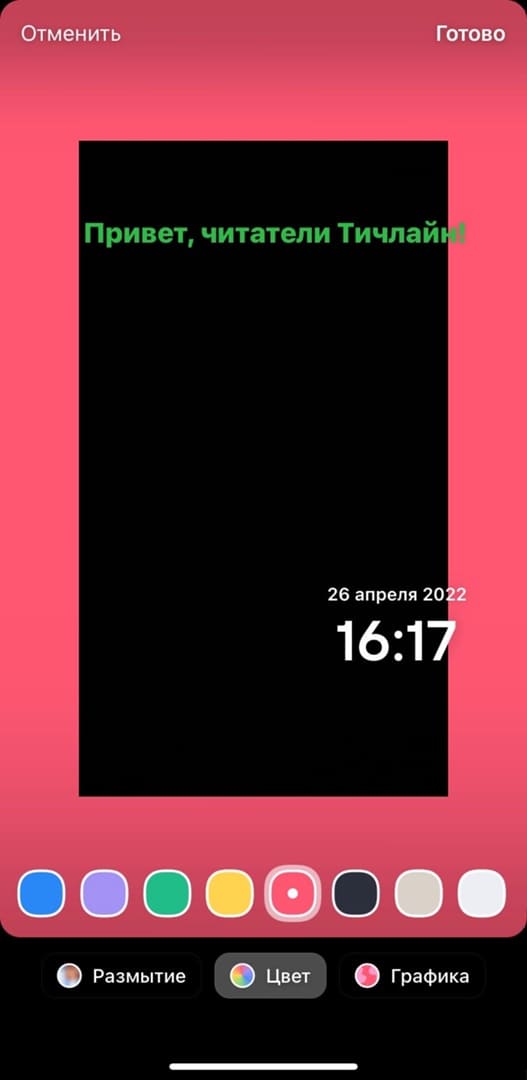
Выбираем фон: размытие, цвет из палитры или стандартную графику - На фон накладываем музыку и выбираем фрагмент воспроизведения.
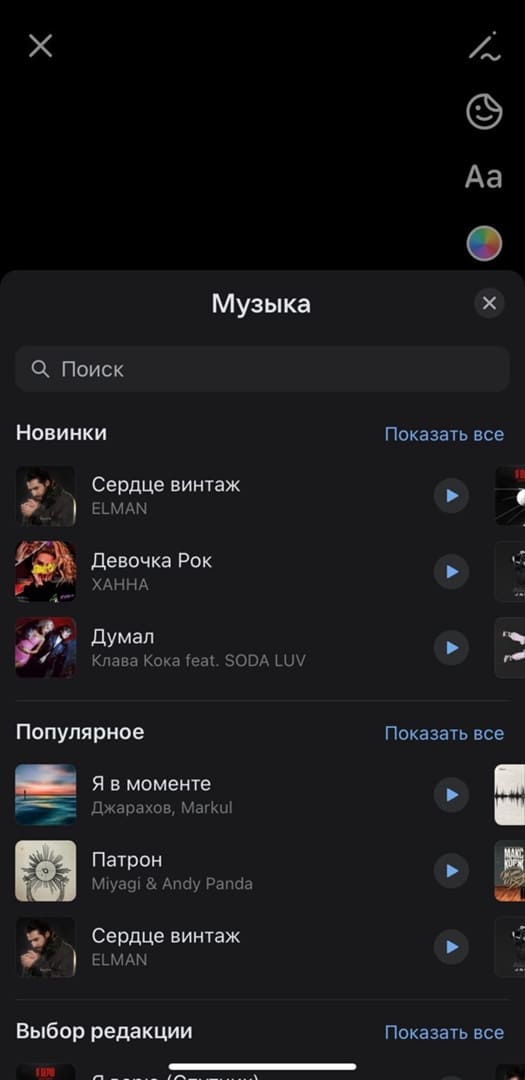
Добавляем музыку в истории - Можно добавить историю и создать так называемую серию.
- После того как все истории будут оформлены, публикуем.
Оформляем историю
Подобрали для вас советы, которые помогу в оформлении историй.
- Подписывайте историю. О чём идет речь, какую мысль хотите донести. Не все смотрят истории со звуком.
- Не располагайте текст близко к краю, он может закрыться интерфейсом и будет плохо считываться.
- Текст делайте читабельным. Если у вас пестрая фотография, расположите его на подложке.
- На видео, где нет речи добавляйте фоновую музыку и выбирайте нужный фрагмент песни.
- Оформляйте фото красиво. Например, можно добавить несколько одинаковых фото, одно больше другое меньше и они будут смотреться интереснее чем одно. При нажатии на дополнительное фото оно поменяет форму.

Необычное оформление историй 
Необычное оформление историй -
Располагайте текст вертикально. Это поможет привлечь внимание необычным расположением элементов, и задержит внимание пользователя.

Вертикальное расположение текста увеличивает время просмотра - Указывайте время, в какой временной промежуток выполнялось это действие.
- Уменьшите фото или видео и сделайте объемный текст на фоне. Распределяйте текст по правому или левому краю, отделяйте абзацы, чтобы текст считывался легко.
- Используйте инструмент граффити как связующее звено между элементами.
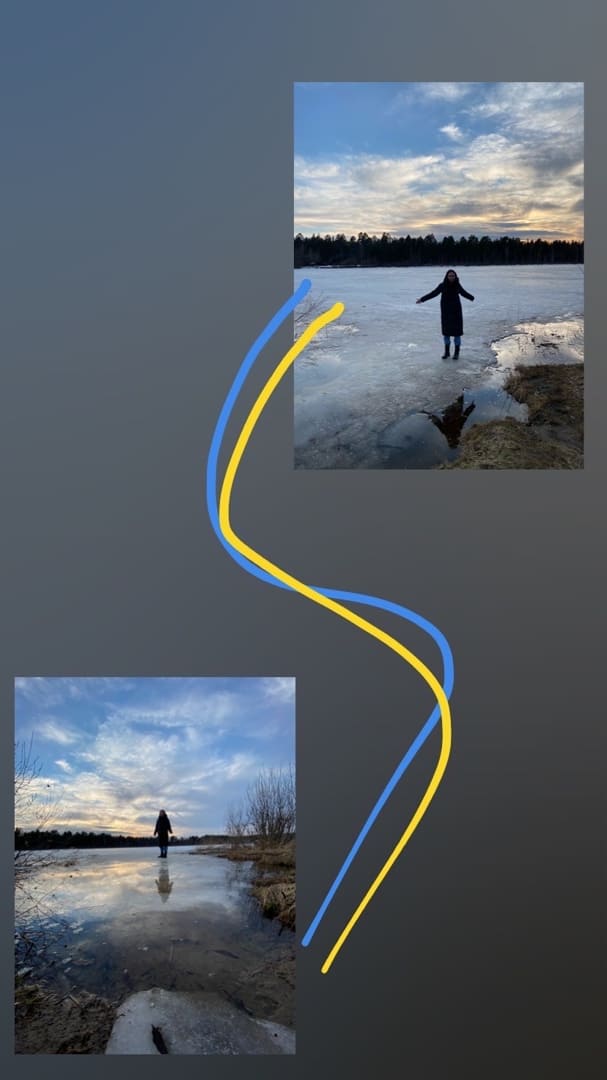
Рисуйте в историях, создавайте связанные элементы. Это будет смотреться оригинально -
Используйте стикеры, для акцента на каком-то элементе или для оживления историй.
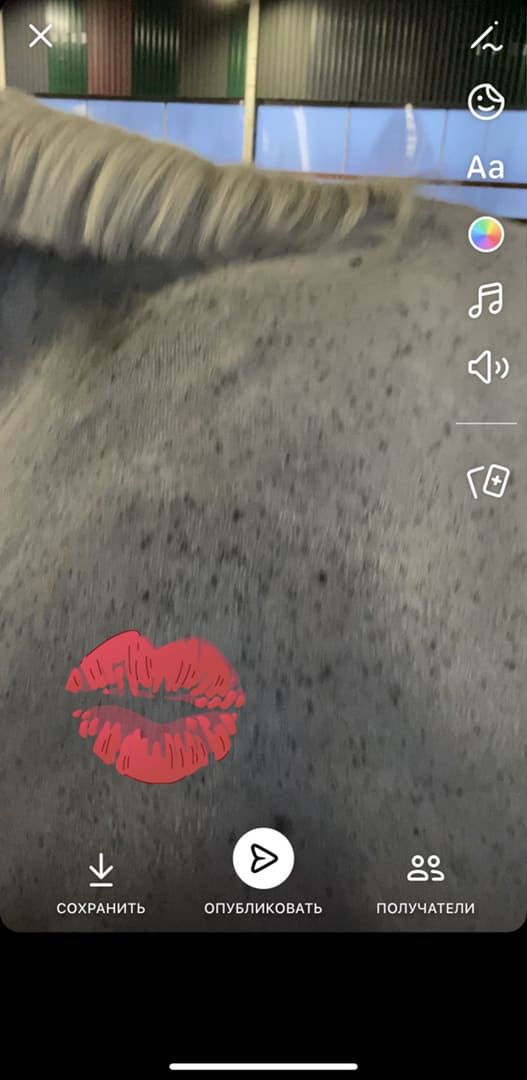
Стикеры в историях
Не ограничивайтесь общими правилами. Создавайте интересное оформление, добавляйте опросы и интерактивы. Всё это поможет привлечь внимание пользователей, увеличить время просмотра и получить больше охватов.
Больше про продвижение через истории ВКонтакте на вебинаре. За полтора изучайте всё об историях и применяйте в продвижении бизнеса и личной страницы.